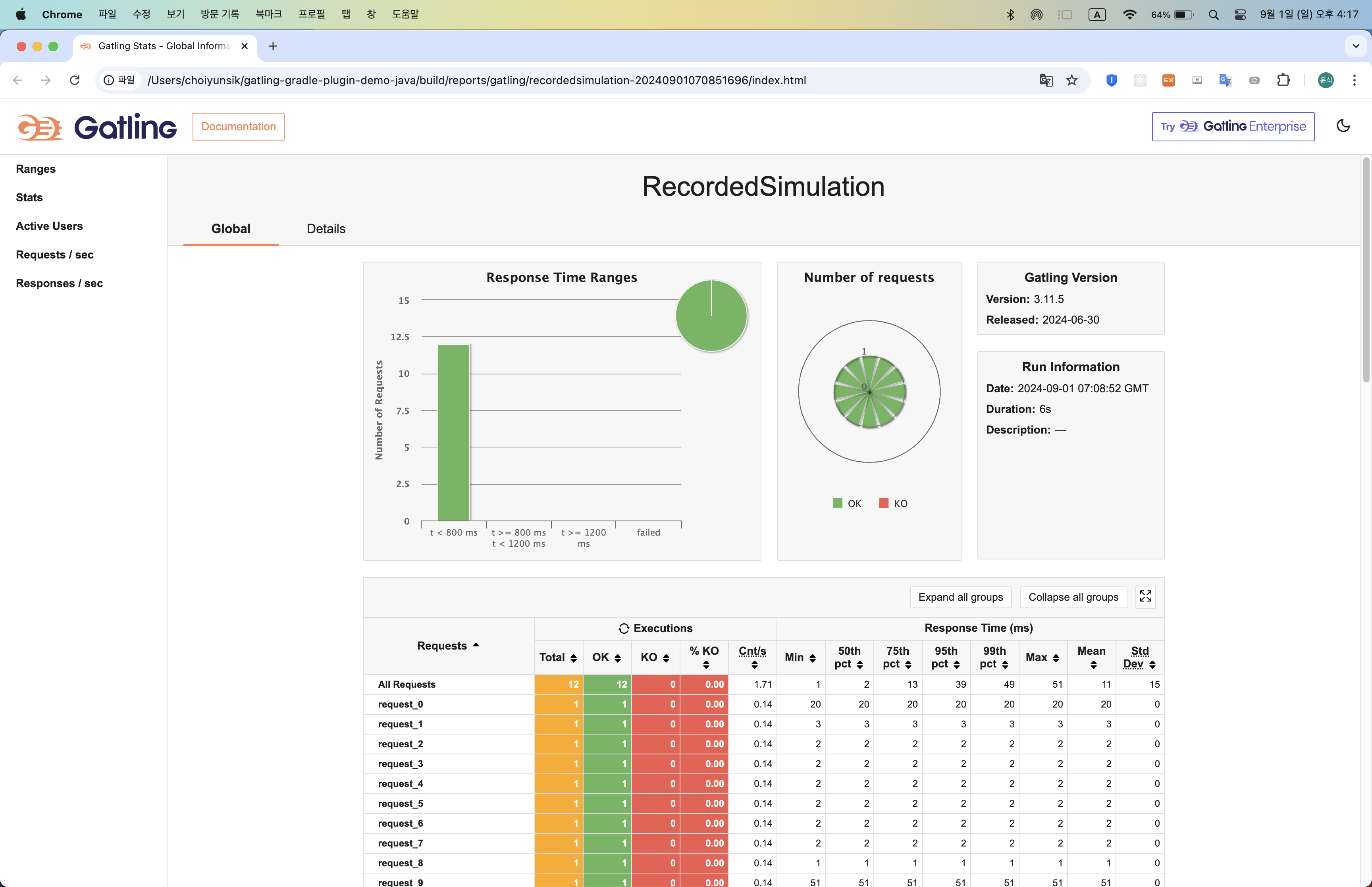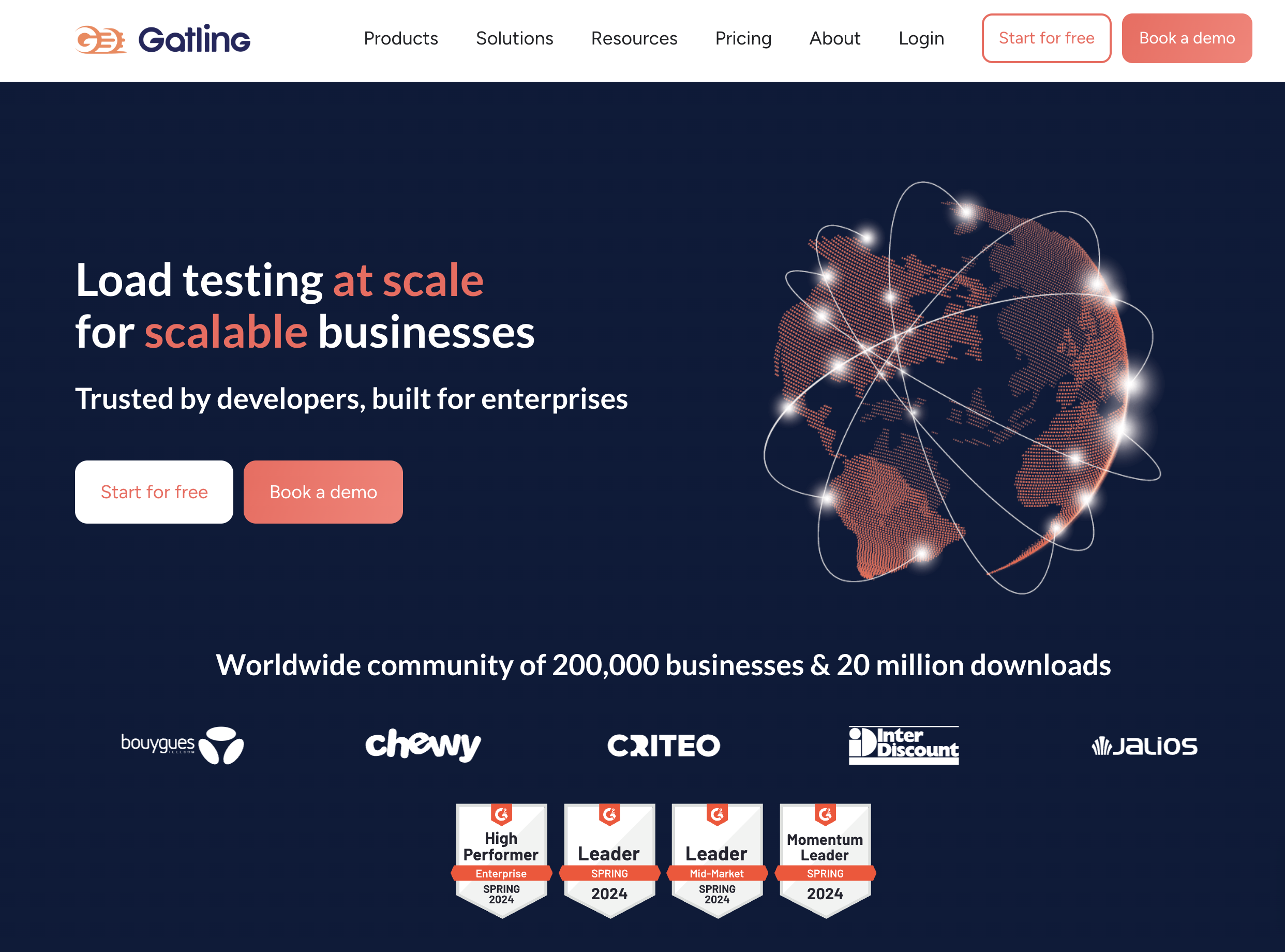
예제 프로젝트 세팅
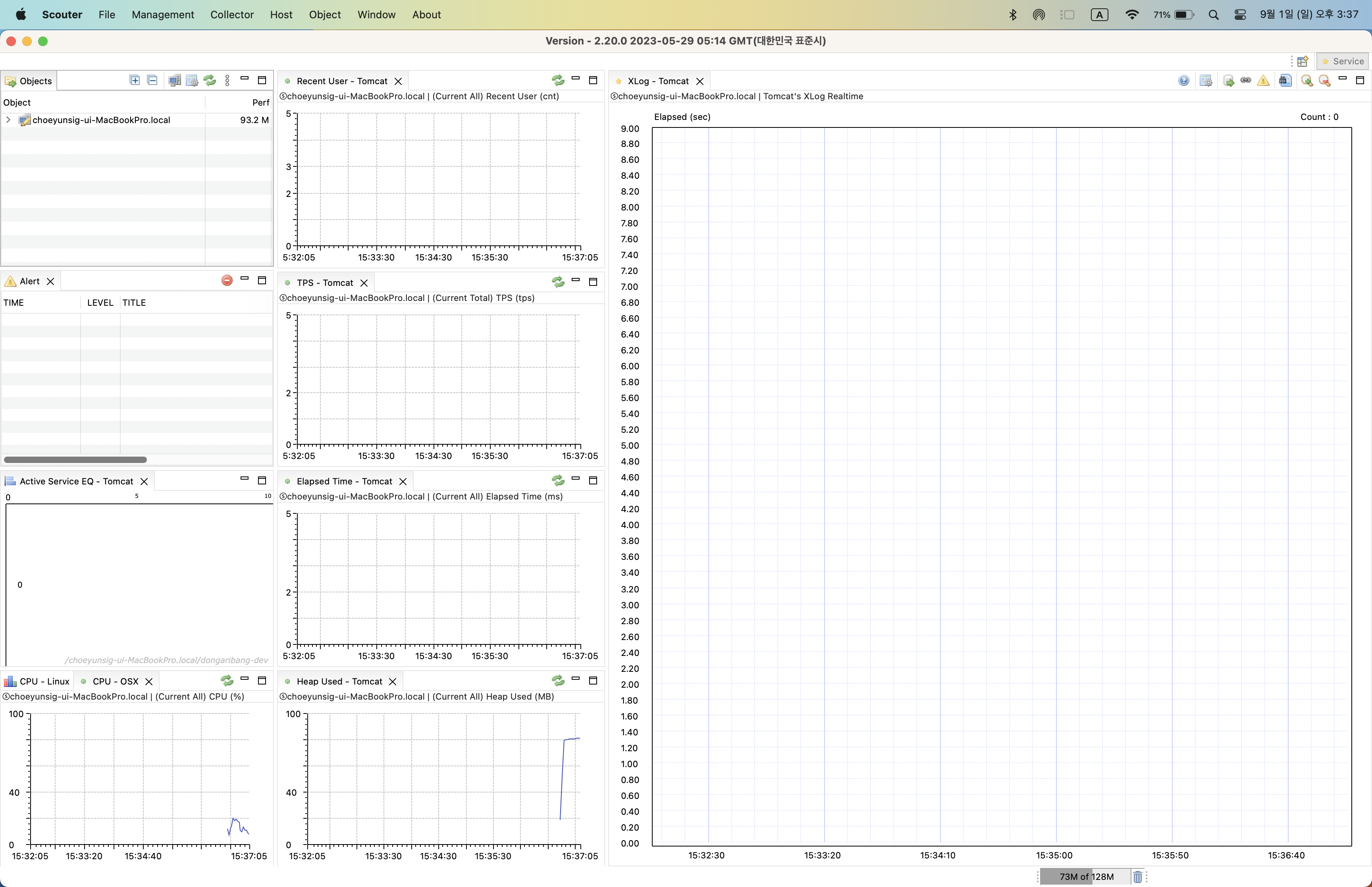
부하 테스트 모니터링을 위해 다음 링크를 따라 spring-petclinic 과 Scouter 를 실행시킨다.
https://velog.io/@choiys0212/Scouter-%EC%82%AC%EC%9A%A9%EB%B2%95
Gatling 설치
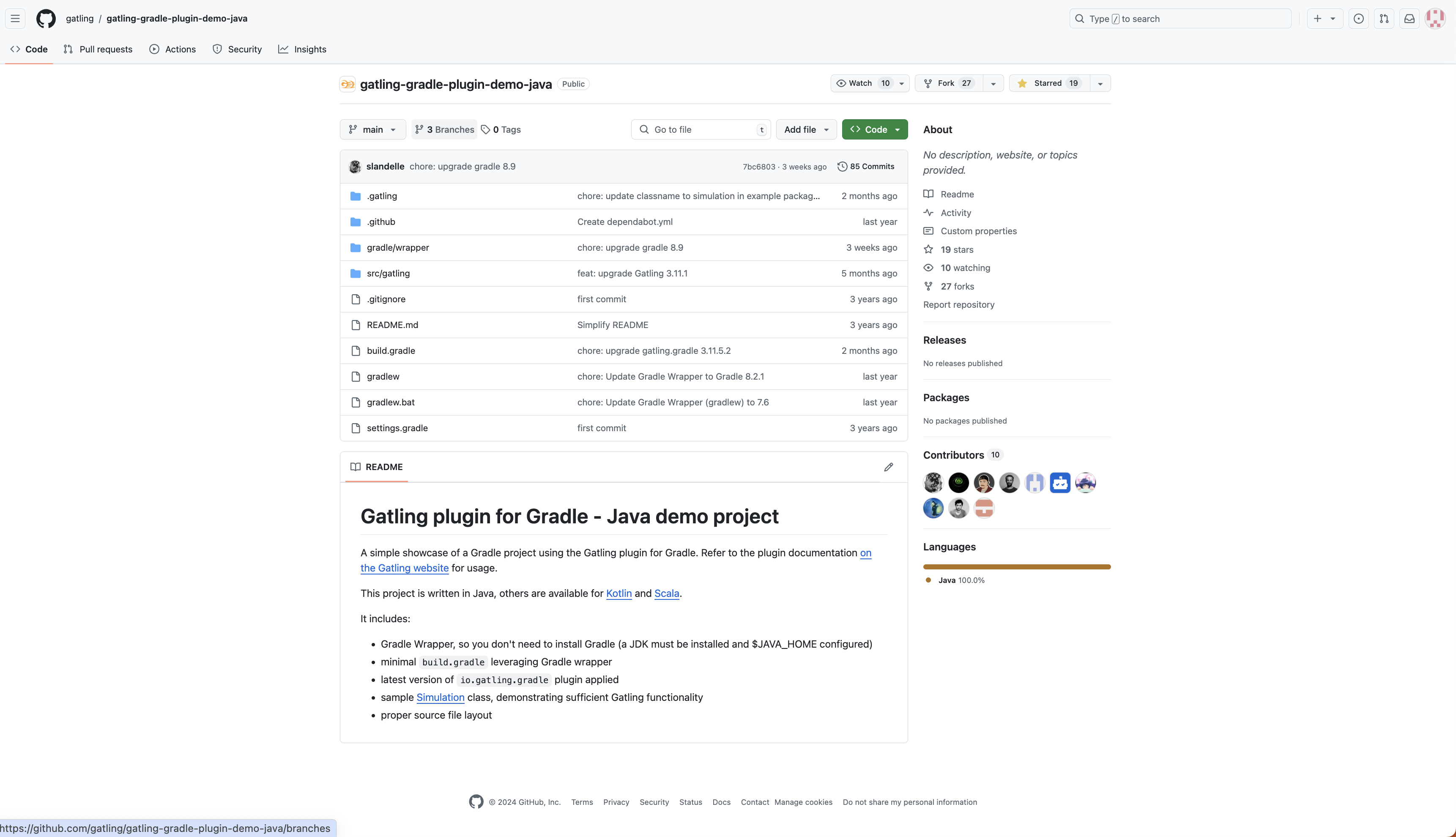
gatling-gradle-plugin-demo-java clone을 받는다.
git clone https://github.com/gatling/gatling-gradle-plugin-demo-java.gitGatling Recorder 실행
clone 받은 프로젝트로 이동해 다음 명령어로 Gatling Recorder 를 실행시킨다.
./gradlew gatlingRecorder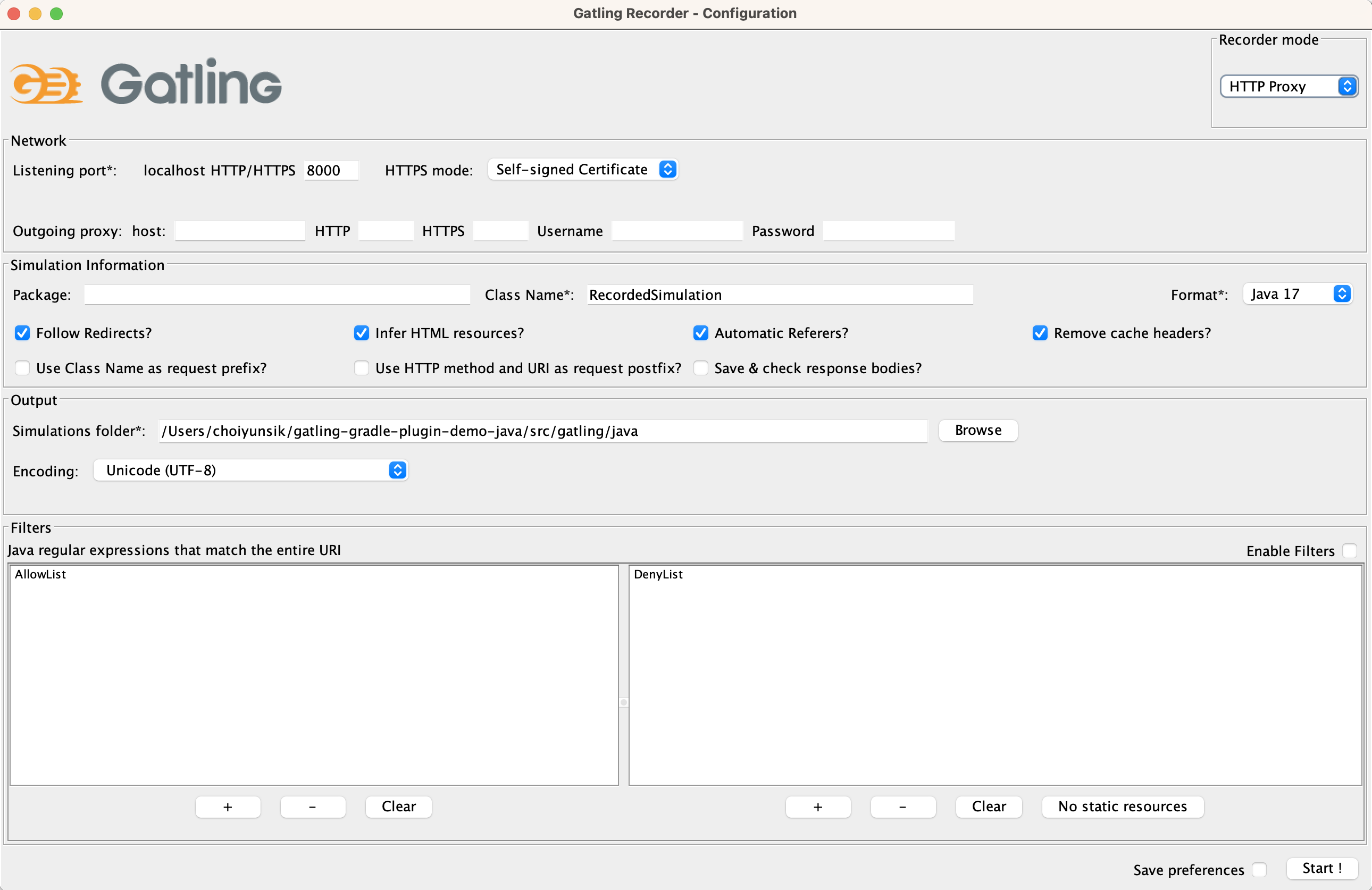
우측 상단의 Recorder mode 를 HTTP Proxy 에서 HAR Converter 로 변경하고 Remove cache headers 를 제외한 다른 체크박스를 해제시켜준다.
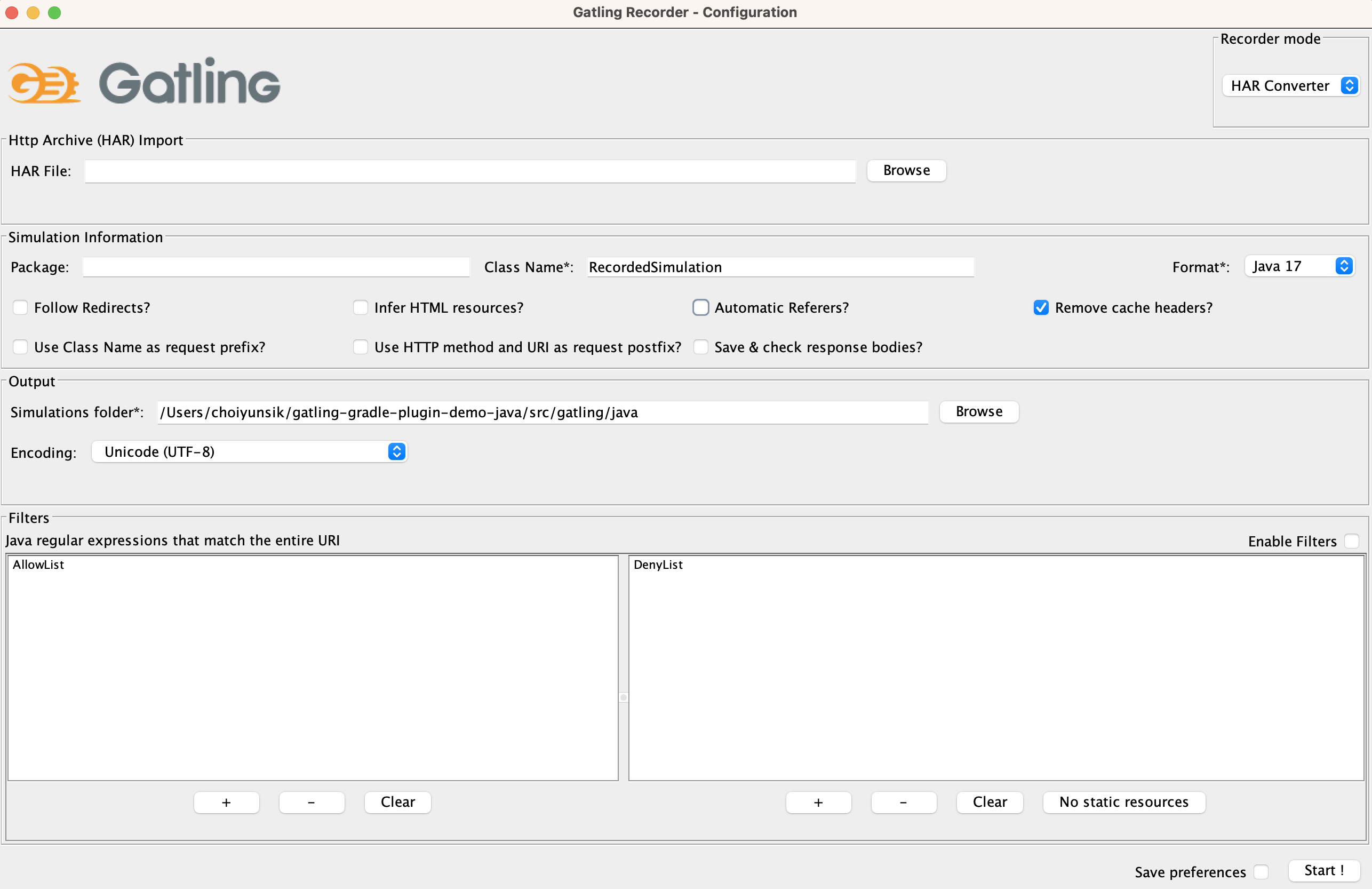
HAR 파일 추출
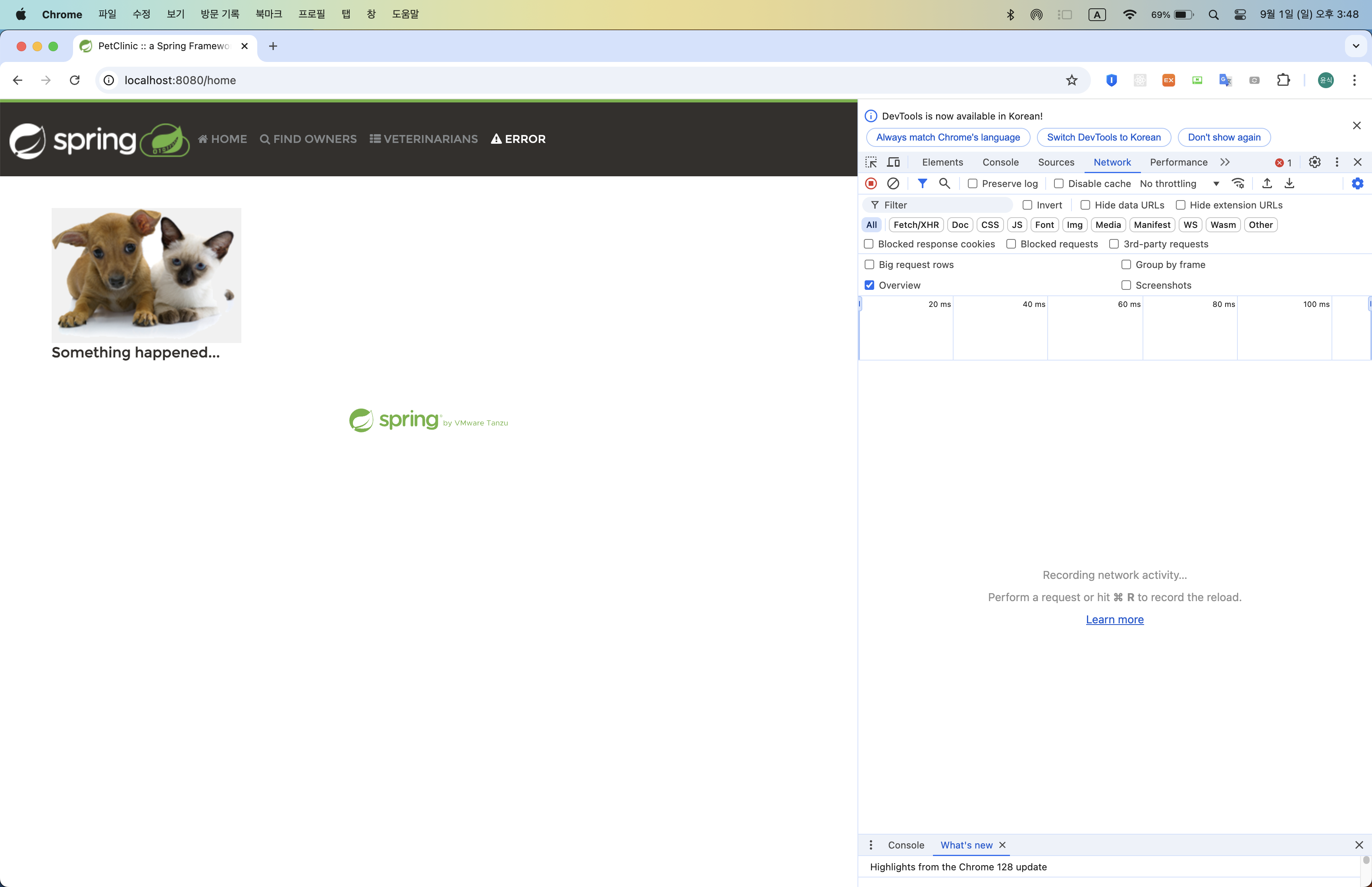
예제 프로젝트로 실행한 spring-petclinic 에 접속 후
개발자 도구 > network 탭을 열어준다.
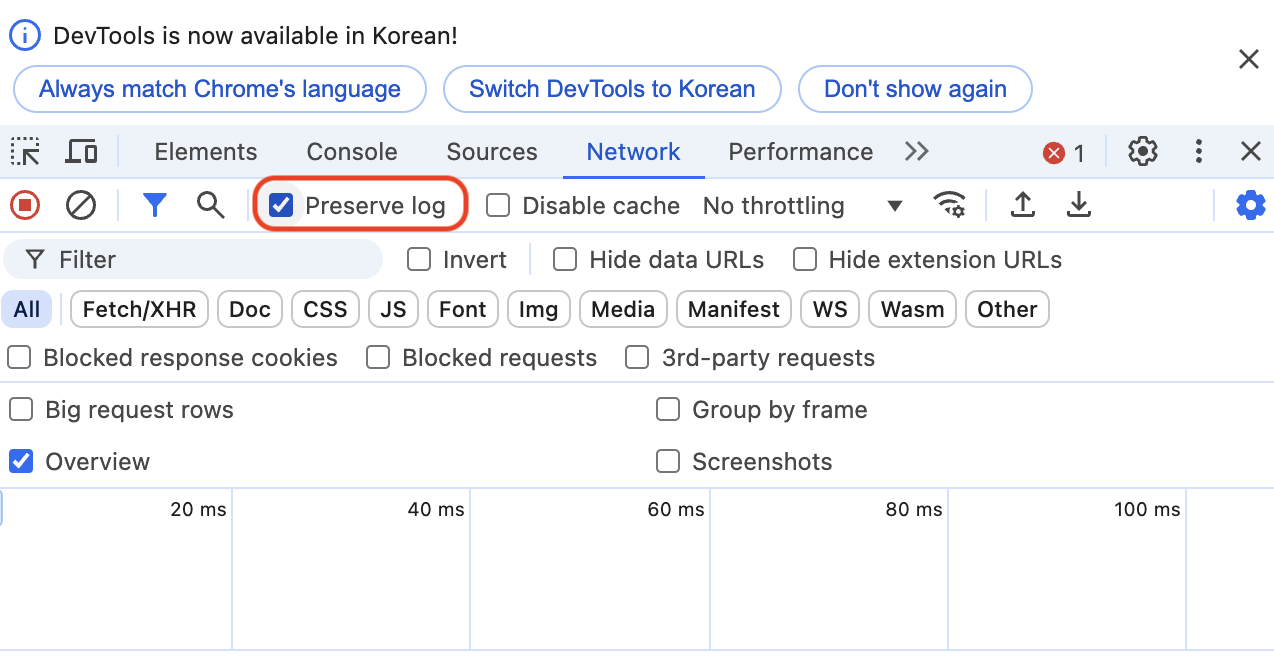
페이지 이동시 로그가 초기화되는 것을 막기 위해 Preserve log 체크박스를 클릭해준다.
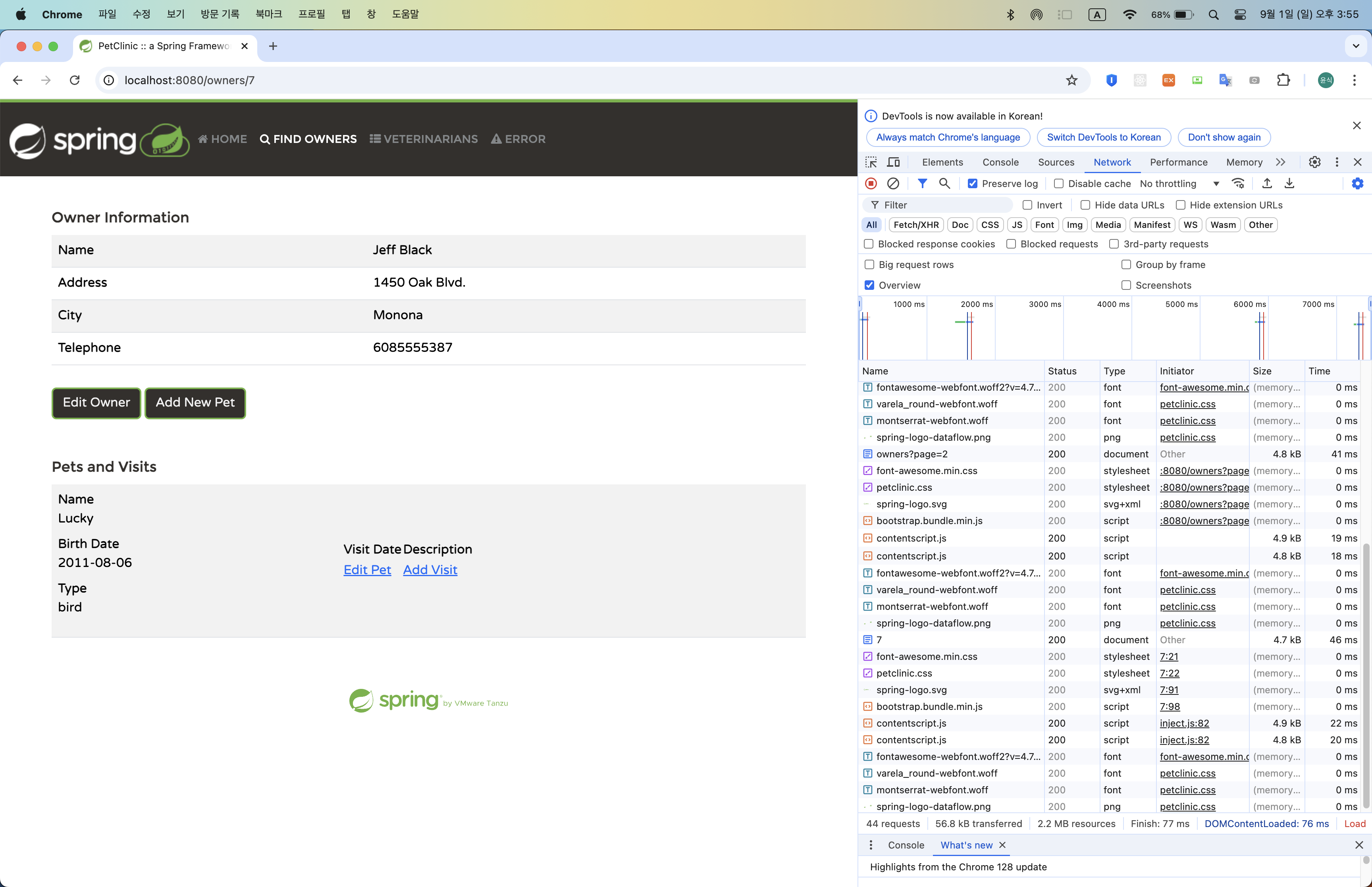
테스트하고 싶은 시나리오대로 웹 페이지를 이동해 log 를 남긴다.
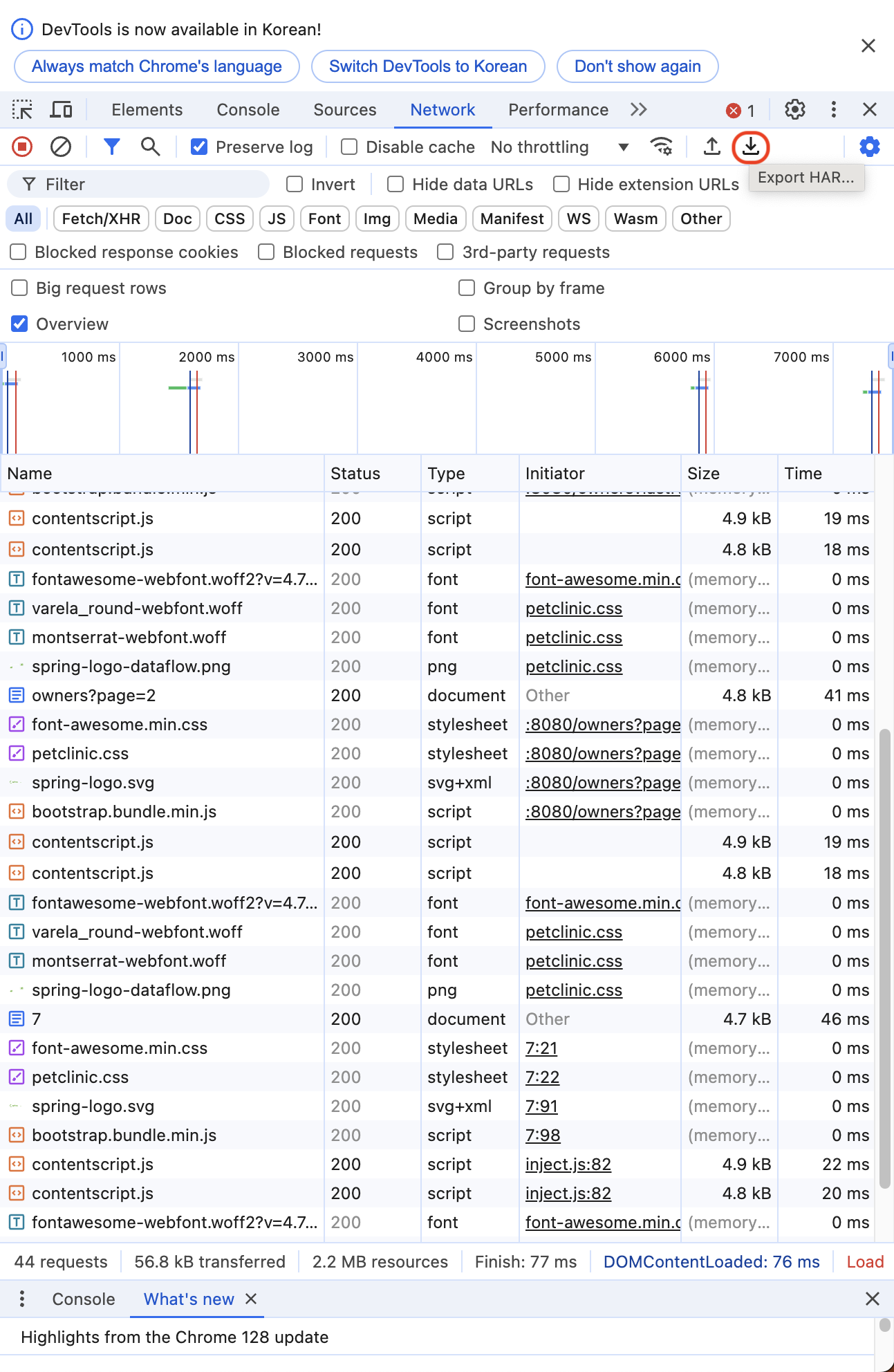
Export HAR 를 통해 로그를 HAR 파일로 추출한다.
Gatling 파일 생성
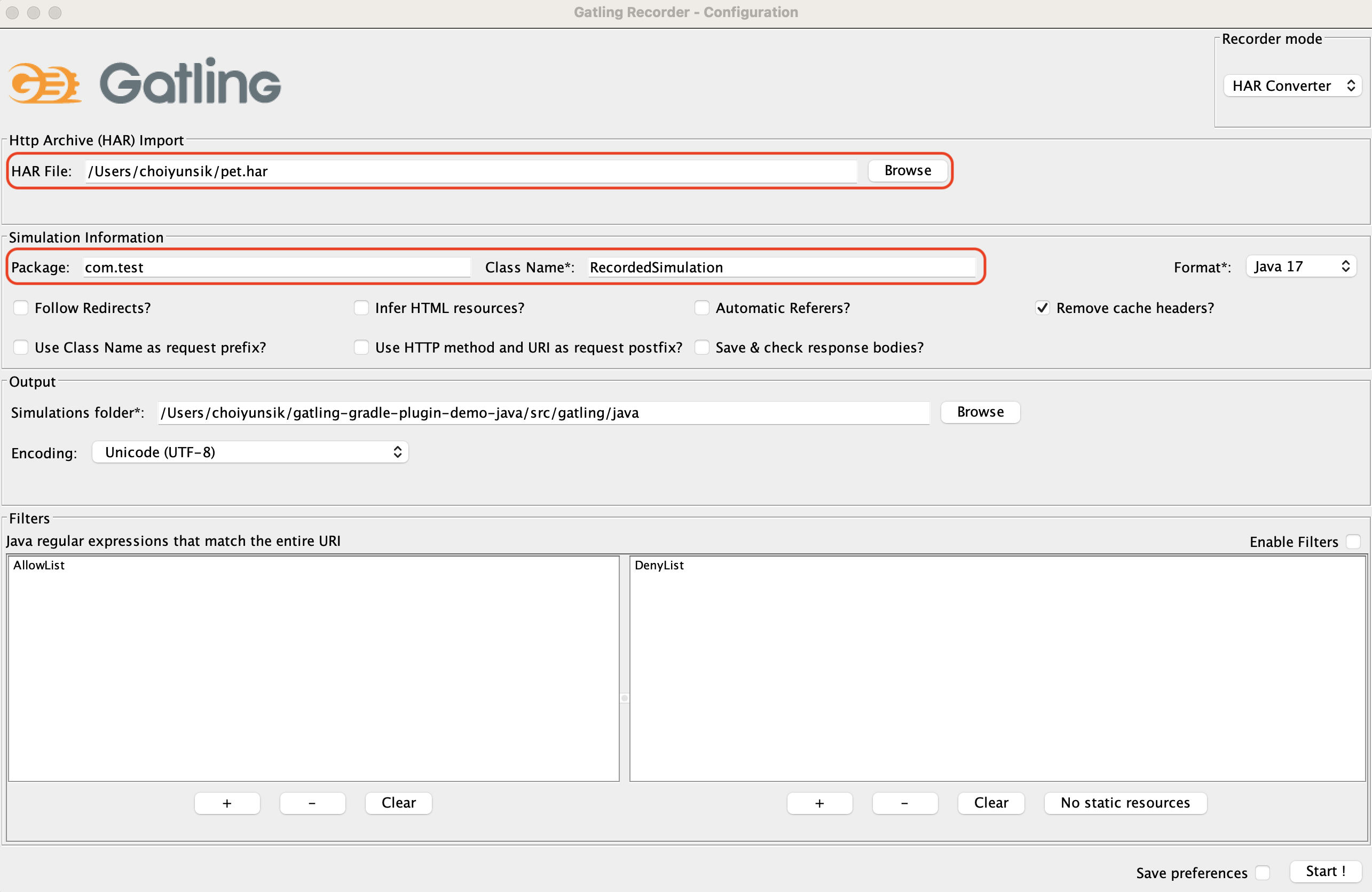
앞서 실행했던 Gatling Recorder 에서 HAR 파일을 넣어주고 Package 와 Class Name 을 지정해준 후 실행한다.
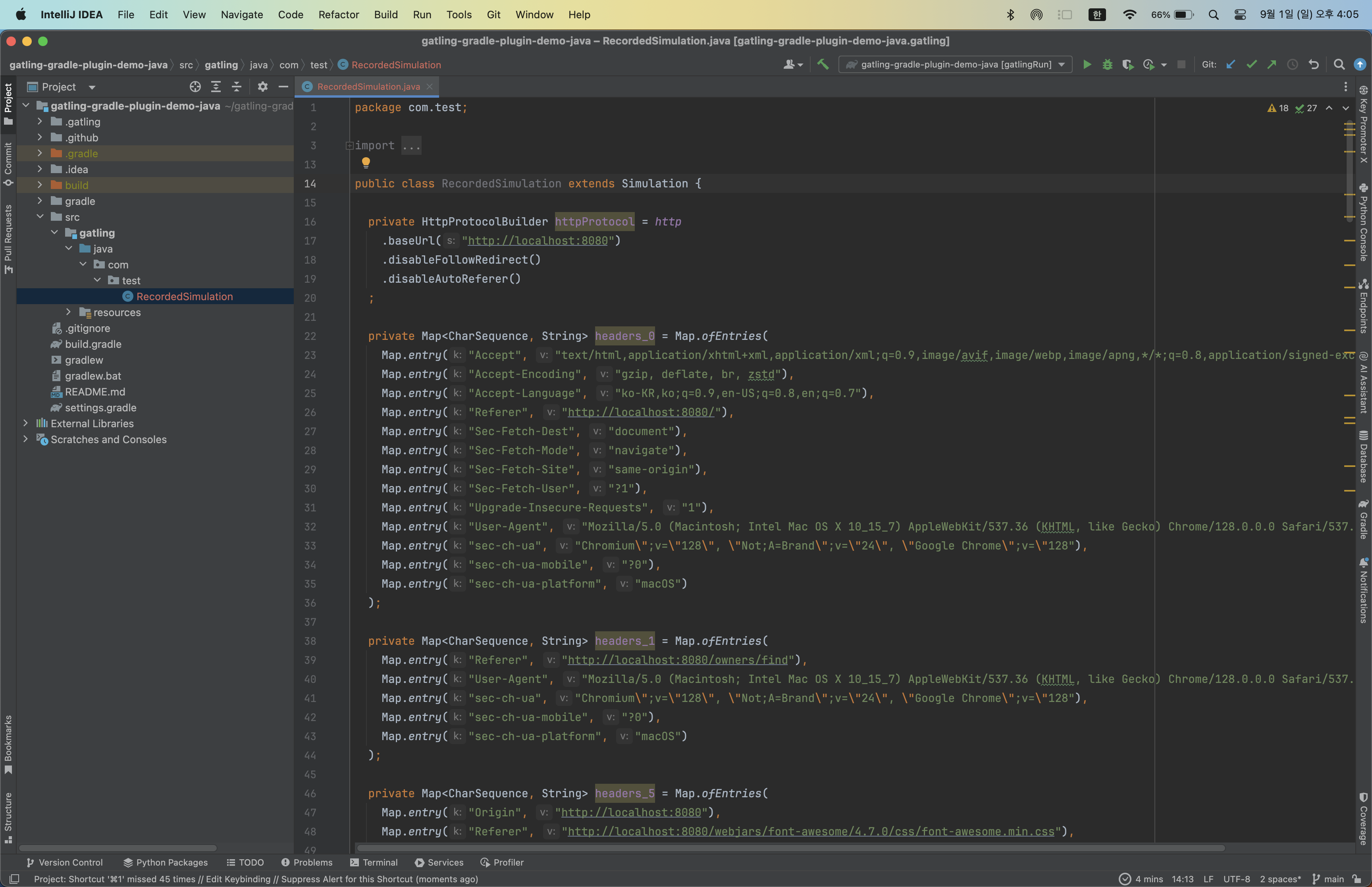
위와 같이 실행 파일이 생성된다.
Gatling 부하 테스트 진행
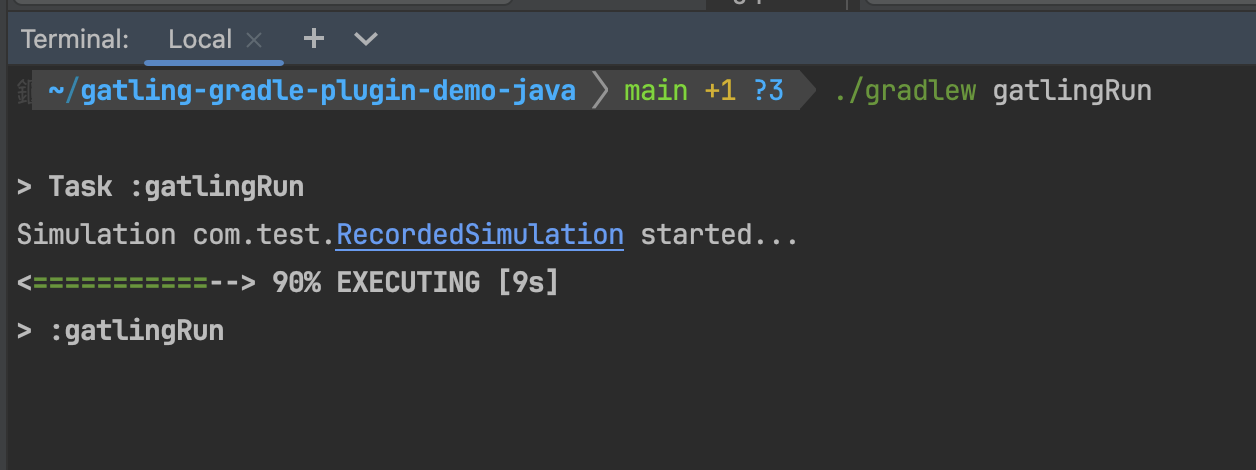
터미널에서 생성된 Gatling 파일을 실행하기 위해 gatlingRun 명령어를 실행시켜준다.
./gradlew gatlingRun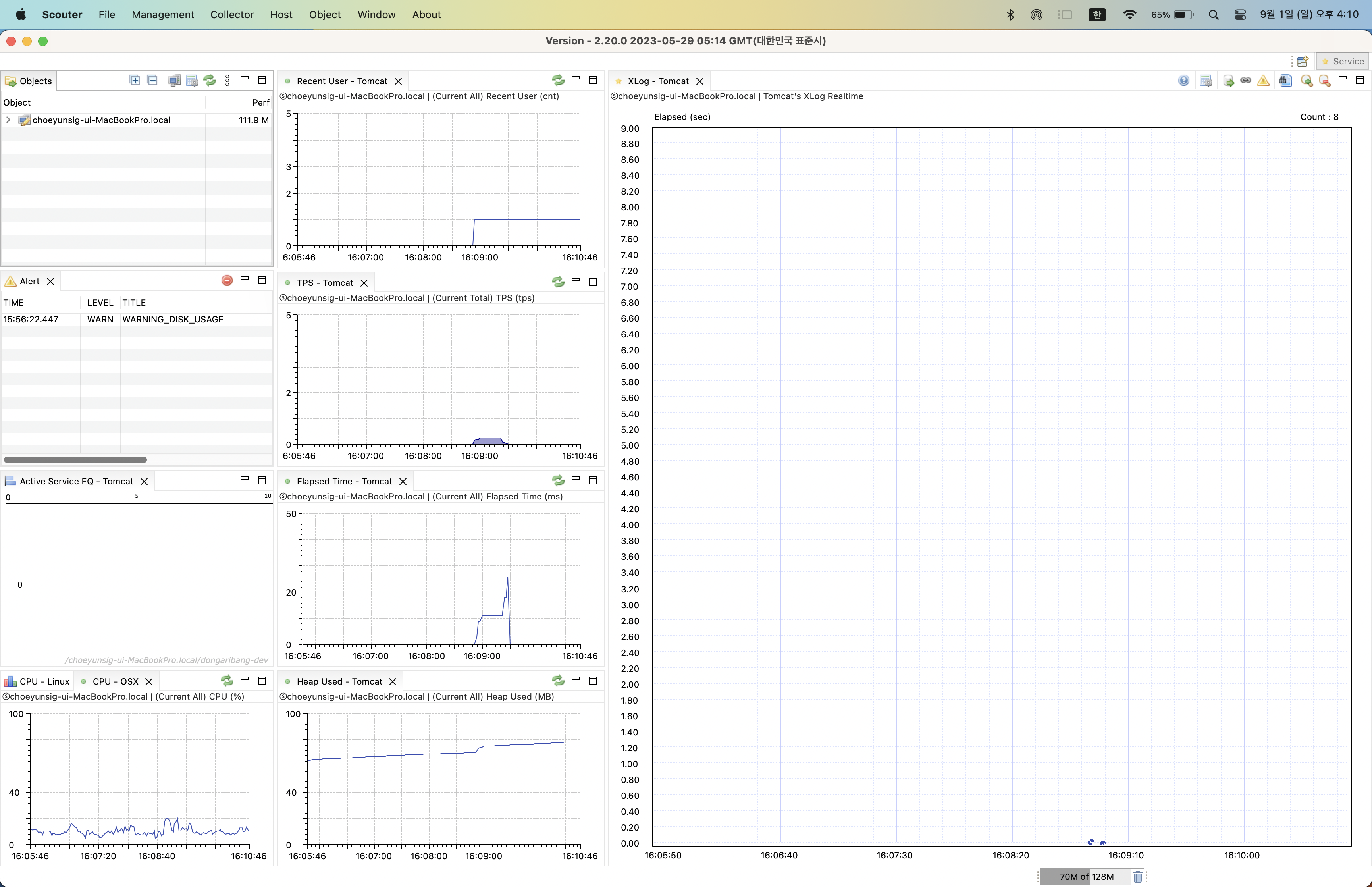
부하테스트 진행 후 실행했던 Scouter 를 보면 트래픽이 인입됐음을 확인할 수 있다.
Gatling Report 확인
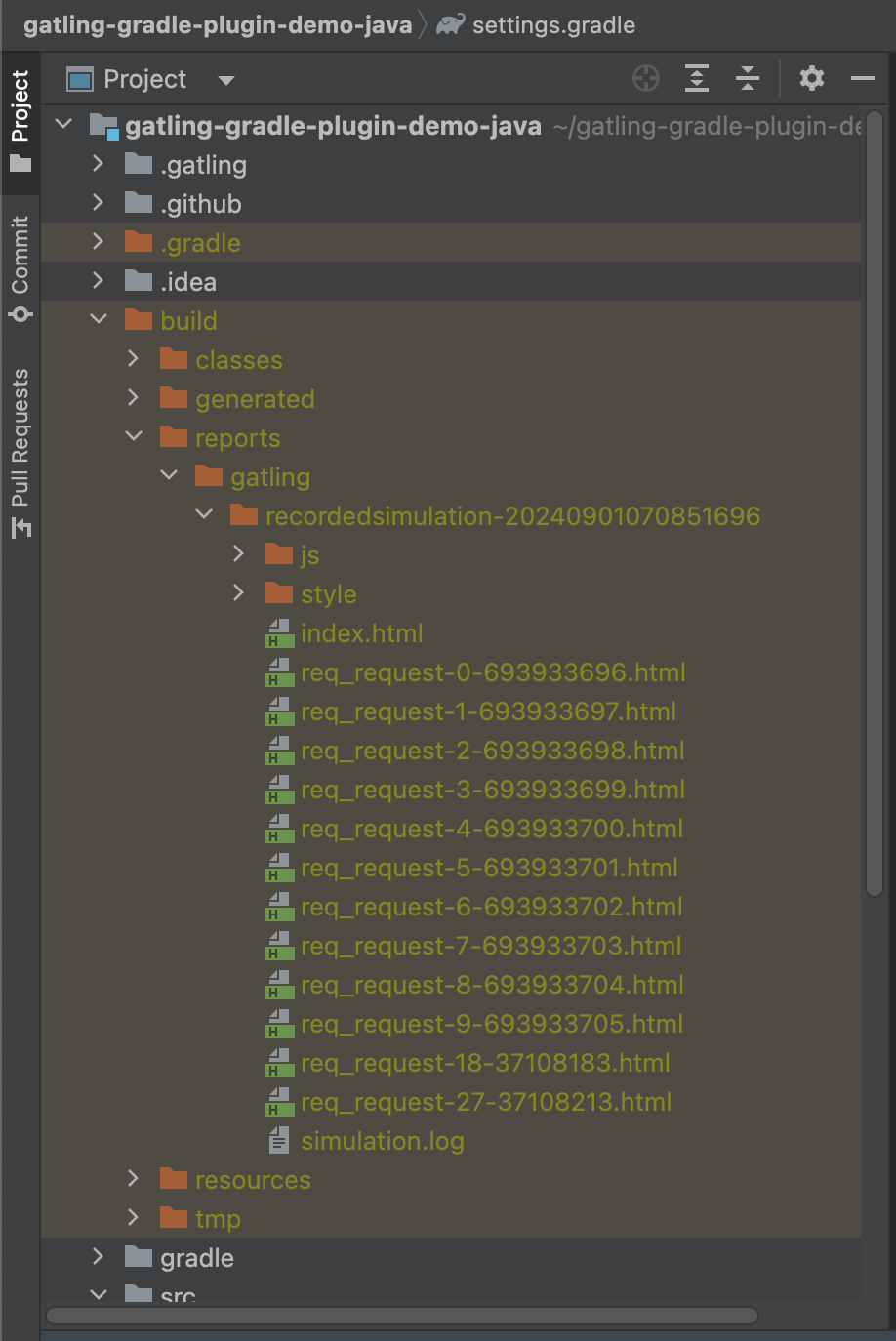
아래 디렉토리에서 report 를 확인 가능하다.
build > reports > gatling